 图片来源于互联网
图片来源于互联网 目录 | CONTENT
Java 简介
一、什么是 Java
二、认识 Java 版本
三、选择哪个版本比较好
搭建 Java 开发环境
一、下载 Java 软件开发工具包 JDK
二、配置环境变量
自动配置
手动配置
三、下载合适的 IDE
IntelliJ IDEA
Visual Studio Code
Eclipse
NetBeans
JDeveloper
Java 简介
一、什么是 Java
Java 是由 Sun Microsystems 公司于 1995 年 5 月推出的高级程序设计语言,它可运行于多个平台,如 Windows, Mac OS 及其他多种 UNIX 版本的系统。Java 语言具有功能强大和简单易用两个特征,具有简单性、面向对象、分布式等特点,可以编写桌面应用程序、Web 应用程序、分布式程序和嵌入式系统应用程序等。同时 Java 也是目前最受开发人员欢迎的编程语言之一。它有助于企业降低成本、缩短开发周期、推动创新以及改善应用服务。如今,Java 仍是企业和开发人员的首选开发平台,全球有数百万开发人员运行超过 60 亿台 Java 虚拟机。
二、认识 Java 版本
Java 和其他编程语言一样,有多个版本,但 Java 版本的命名规则是有点诡异的。有时候你会看到 jdk 1.8、J2SE 1.2,有时候你又看到 Java 新出了最新版 Java 20,还有 Java SE、Java ME、Java EE 和 JavaFX 等,看到这里大部分人都晕了,这里简单解释一下。
SE(Standard Edition)、ME(Micro Edition)、EE(Enterprise Edition)和 FX 分别指标准版、微型版、企业版和富客户端平台解决方案,这个 FX 具体干什么的我也不是很清楚,可以看一下百度百科。一般我们只考虑 Java SE 就行。
jdk 的全称是 Java Development Kit,即 Java 开发工具包。可以这么说,每一个 Java 版本对应着唯一的一个开发工具包 jdk,我们也不管它叫什么 jdk、J2SE、Java,总之就是一点,将 jdk1.X 视为 jdkX,J2SE1.X 视为 JavaX,也就是说,jdk 1.8 就是 jdk 8,J2SE1.2 就是 Java2。这些诡异的版本名都是以前的命名问题。若想详细地了解这个问题的话,可以参考一下这篇博客:一文彻底搞懂令人疑惑的Java和JDK的版本命名!_jdk版本命名_庆哥Java的博客-CSDN博客
三、选择哪个版本比较好
现在(2023/05/02)的 Java 最新版已经到 20.0.1 了,但是大部分的开发者仍然在使用 Java8,这其实是由三个原因导致的。
目前的 LTS (长期支持)版本只有 Java8、Java11 和 Java17,它们比较稳定;Java8u202 版本之后,商用要收费(但个人使用仍然是免费的);旧的程序大部分都是使用 Java8 编写的,换成高版本 Java 存在兼容问题。依据各自的需求,选择合适的 Java 版本就行,一般推荐是选择 LTS 版本的 Java。
搭建 Java 开发环境
搭建 Java 开发环境的方式可分为手动搭建和自动搭建:
手动搭建:自己去官网下载 JDK 文件并安装,可能需要自己添加并设置环境变量,下面的教程就是手动搭建的方式。
自动搭建:见文章下面介绍 IntelliJ IDEA 的部分。直接下载 IntelliJ IDEA 代码编辑器,内部可以直接下载多个供应商的几乎全部版本的 JDK,直接自动搭建,而无需自己再额外做什么。优点:无需自己配置,比较方便。缺点:下载 JDK 有点慢。
一、下载 Java 软件开发工具包 JDK
打开 Java 官网(可以直接百度搜索):Java | Oracle
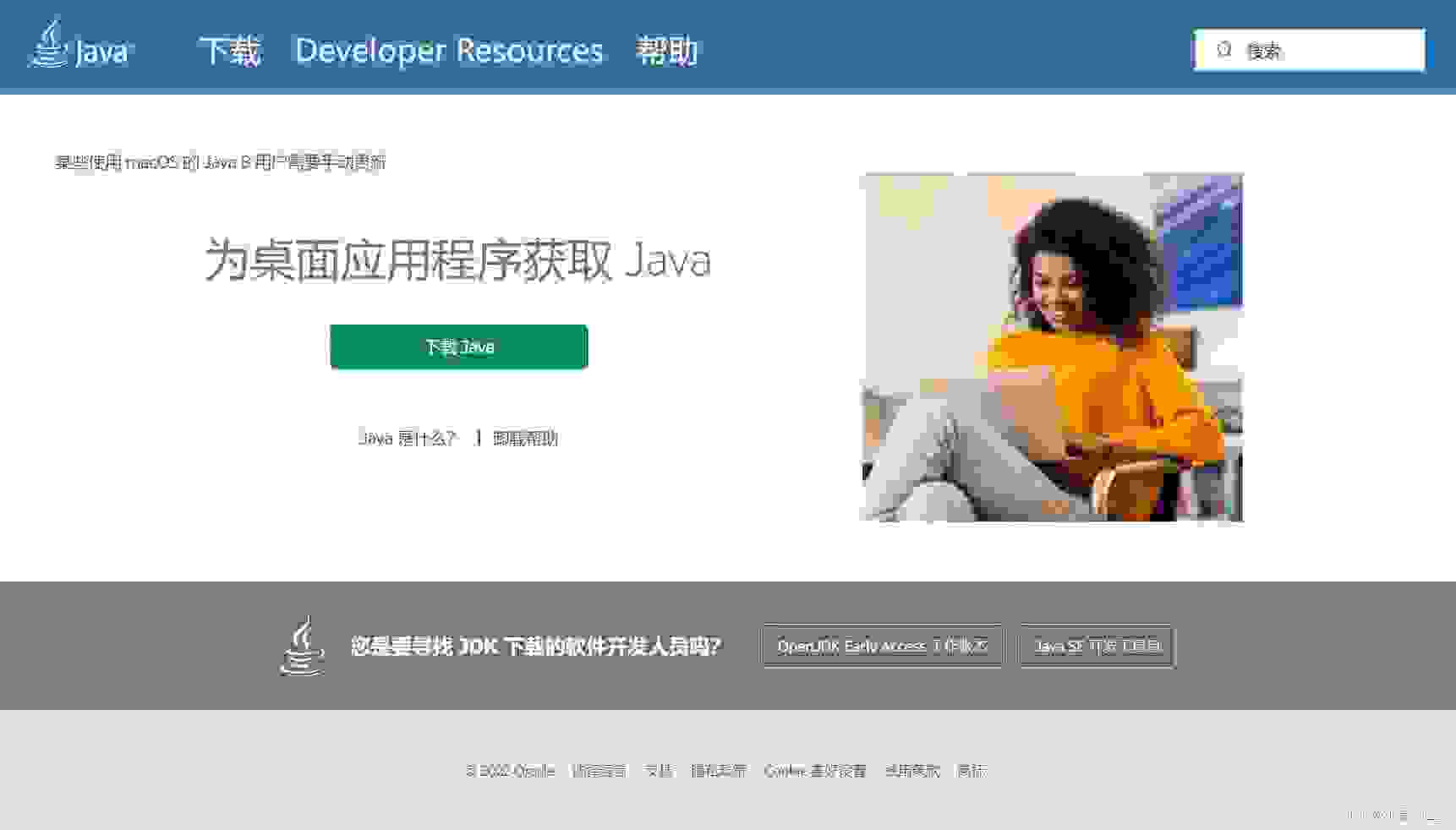 Java 官网页面
Java 官网页面 点击 “Java SE 开发工具包” 按钮,跳转到 Java 开发工具包的下载页面
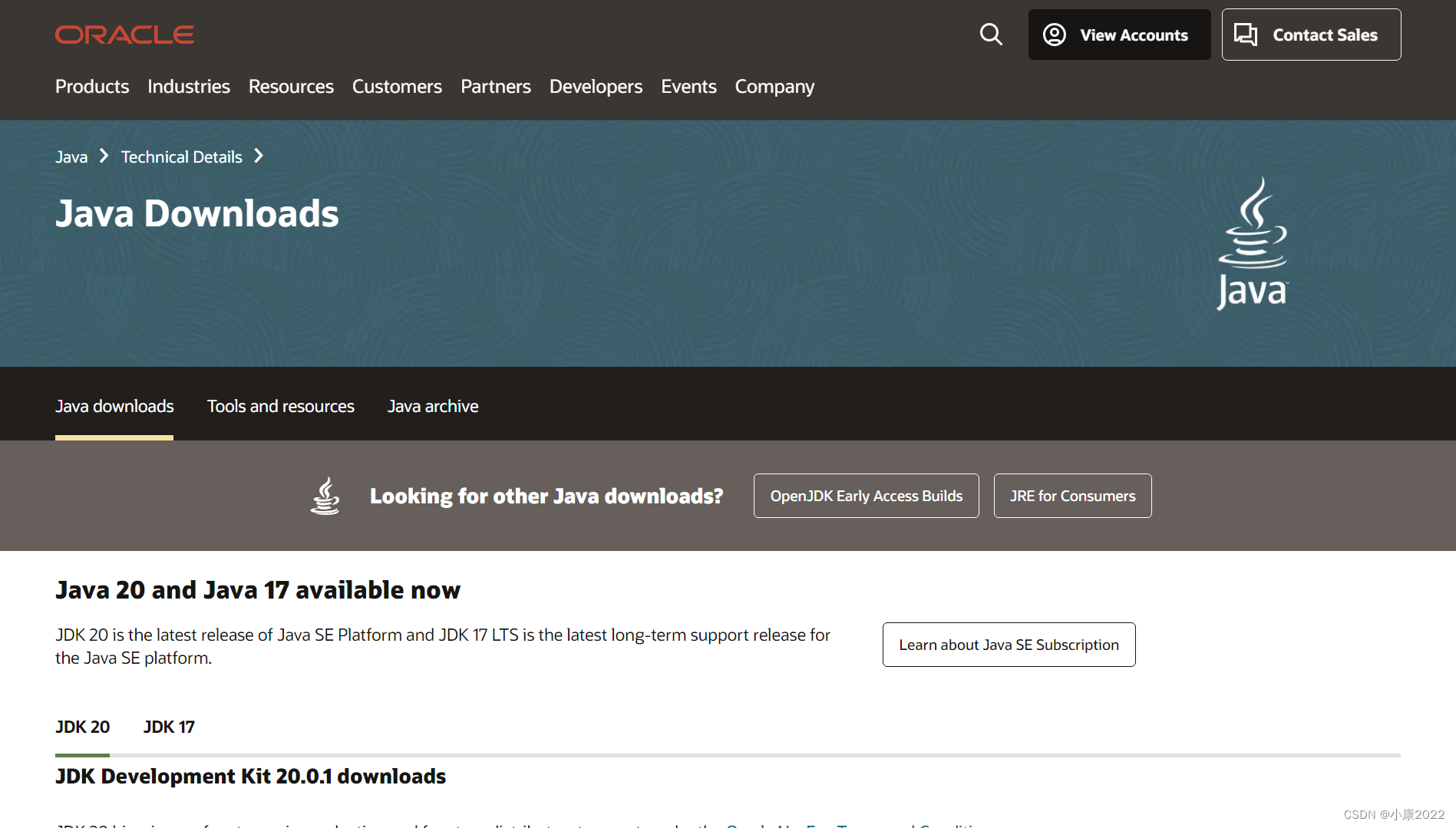 下载页面
下载页面 这里我们直接选择 JDK 20 版本(2023/05/02 最新版,你也可以选择其他版本,我选择这个是因为高版本它运行快啊),选择 Windows 系统(取决于你的系统),找到 X64 Installer(64位安装包,取决于你的系统)并下载即可。
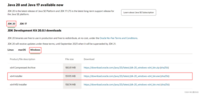 下载 JDK
下载 JDK 在这个页面中,JDK 20 右边贴着的是 LTS 版本 JDK 17,继续往下滚动页面,可以看另外两个 LTS 版本的 Java。不过这里要注意一点的是,这里的 Java8 是 Java8u371,这个版本是在 Java8u202 之后的,商用是需要付费的。
我这里也给大家提供一下对应的链接(不用自己去找了):
| LTS 版本 | Oracle 官网链接 |
| Java8(最后的免费版本) | Java Archive Downloads - Java SE 8 (oracle.com) |
| Java11 | Java Archive Downloads - Java SE 11 (oracle.com) |
| Java17 | Java Archive Downloads - Java SE 17 (oracle.com) |
打开链接后,选择对应的系统和位数,选 Installer 的那个就可以了。另外,Java8 和 Java11 的 JDK 下载需要 Oracle 的账号,注册一个就行了。
运行下载好的文件,即可看见安装程序,按照提示正常安装即可
注意:安装路径要记住!一会儿可能会用到!
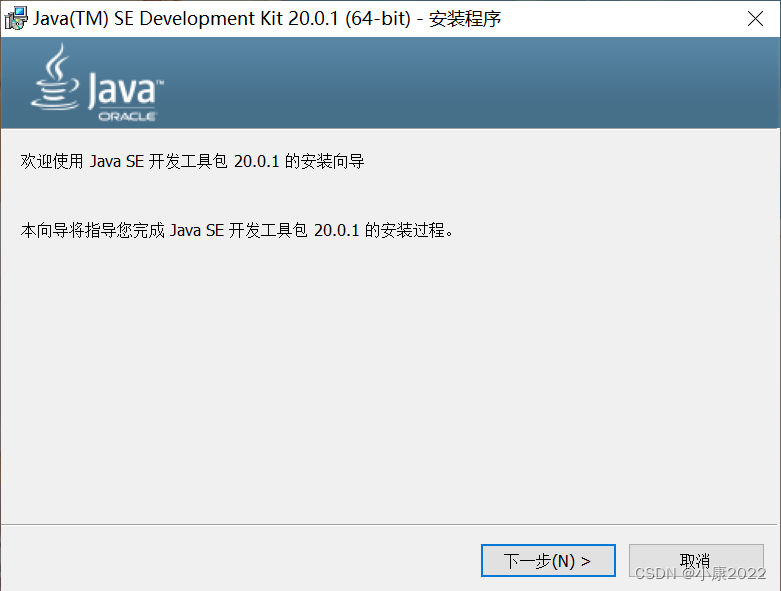 安装程序
安装程序 二、配置环境变量
自动配置
安装完 Java 的开发工具包之后还需要配置环境变量,但实际上配置环境变量并不一定是必须的(有时候需要),我们可以通过以下操作来检查是否需要配置环境变量:
打开命令提示符 cmd,输入 java 并回车,若没有提示:
'java' 不是内部或外部命令,也不是可运行的程序或批处理文件。
则说明环境变量已经在安装 JDK 时就自动配置好了。
此时实际上在系统环境变量中至少可以找到下面标出的两个环境变量中的一个(第一个是 32 位的,第二个是 64 位的,那个 X86 就是 32 位的意思,有任意一个即可):
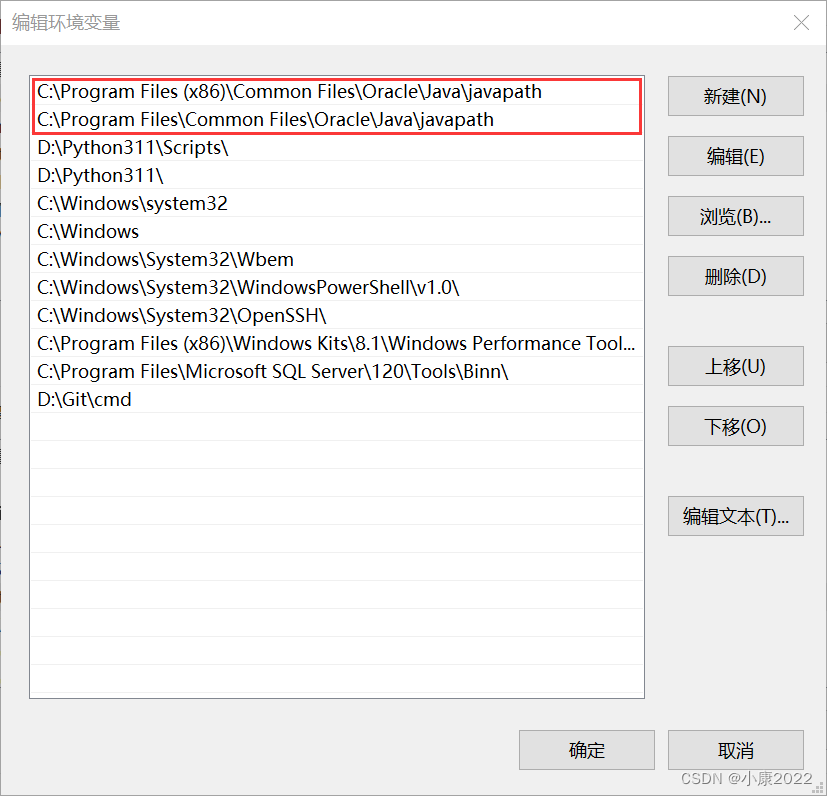 系统环境变量
系统环境变量 手动配置
有些情况下环境变量需要我们自己配置,下面说明一下如何手动配置环境变量,首先,打开此电脑,在空白处右键找到属性
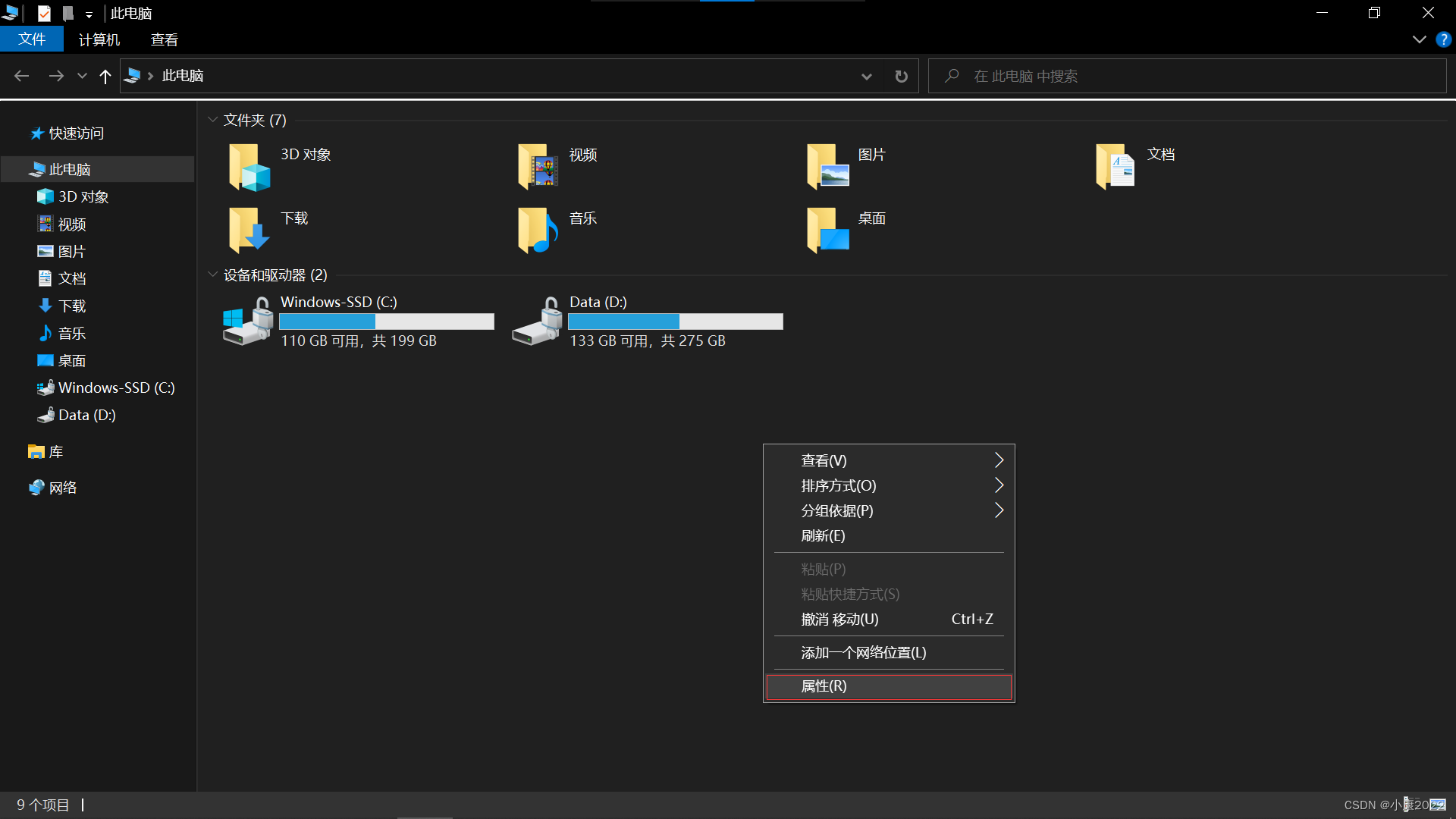 此电脑
此电脑 然后在窗口左侧找到高级系统设置,有些电脑是在窗口右侧(上一步跳转到设置中去了)
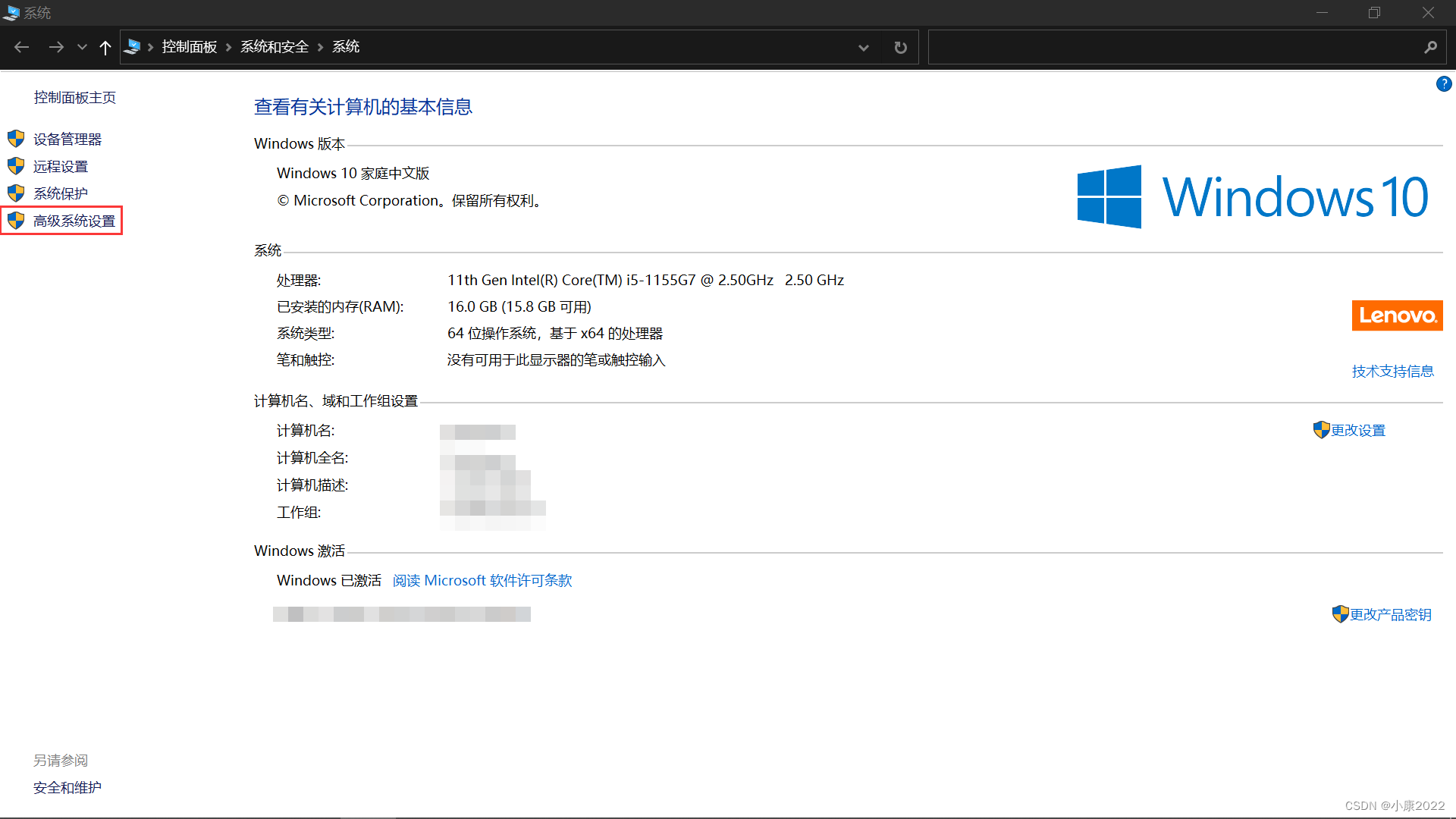 高级系统设置
高级系统设置 再在系统属性中点击环境变量
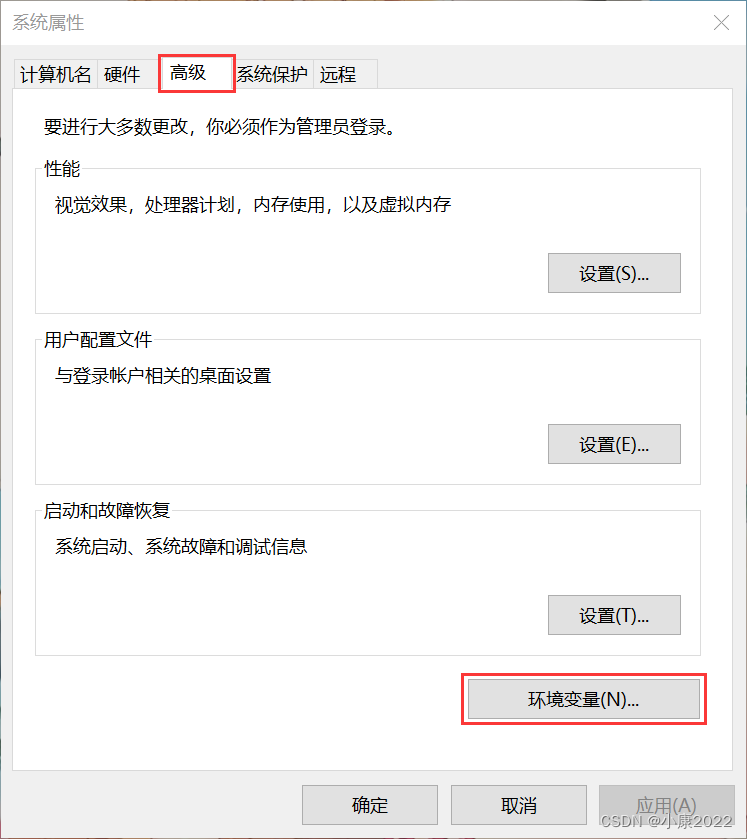 系统属性
系统属性 然后下面一栏(系统变量)点击新建
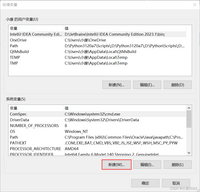 系统变量
系统变量 添加一个变量名为 JAVA_HOME,变量值为之前开发工具包 JDK 的安装路径的系统变量;
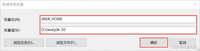 JAVA_HOME
JAVA_HOME 再在其中原本就有的 Path 变量中添加一个值,所以要选中变量名为 Path 的系统变量后点击编辑
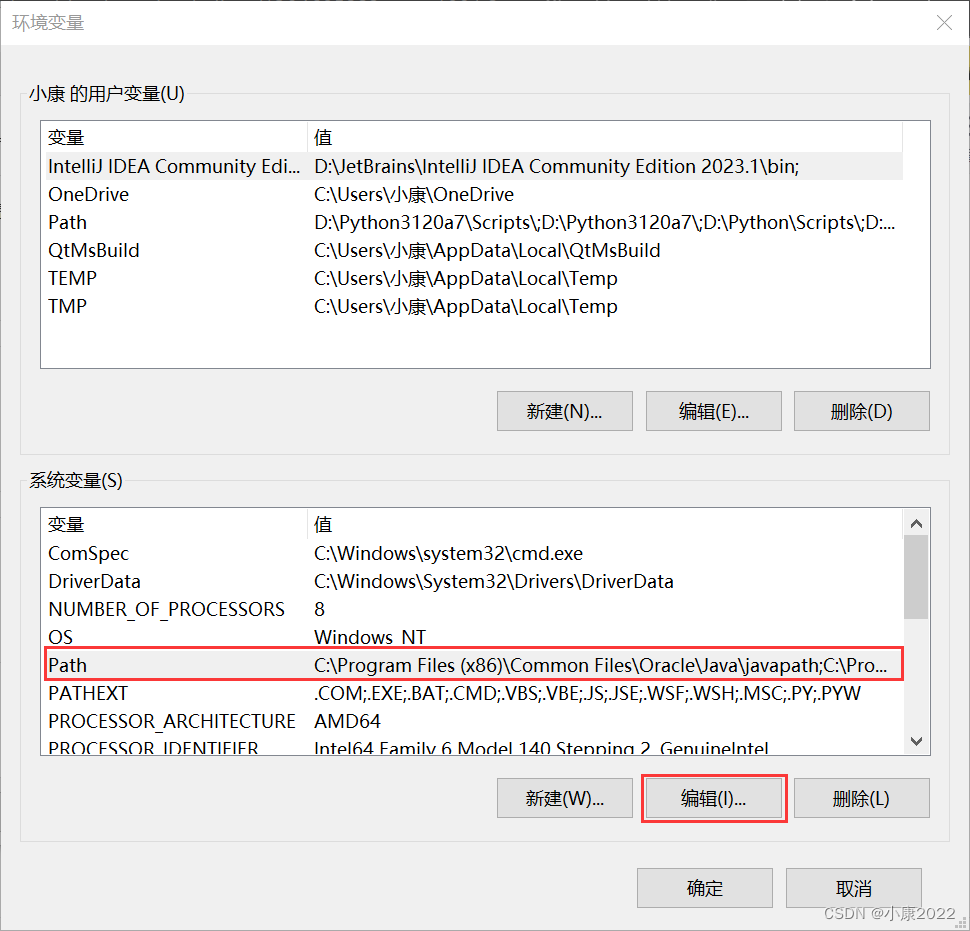 Path
Path 然后再新建两个值:
%JAVA_HOME%\bin
%JAVA_HOME%\jre\bin
新建之后一直点击确定即可。如果没有找到 Path 系统变量的话(不大可能)就自己再新建一个 Path 系统变量,操作和 JAVA_HOME 系统变量类似。
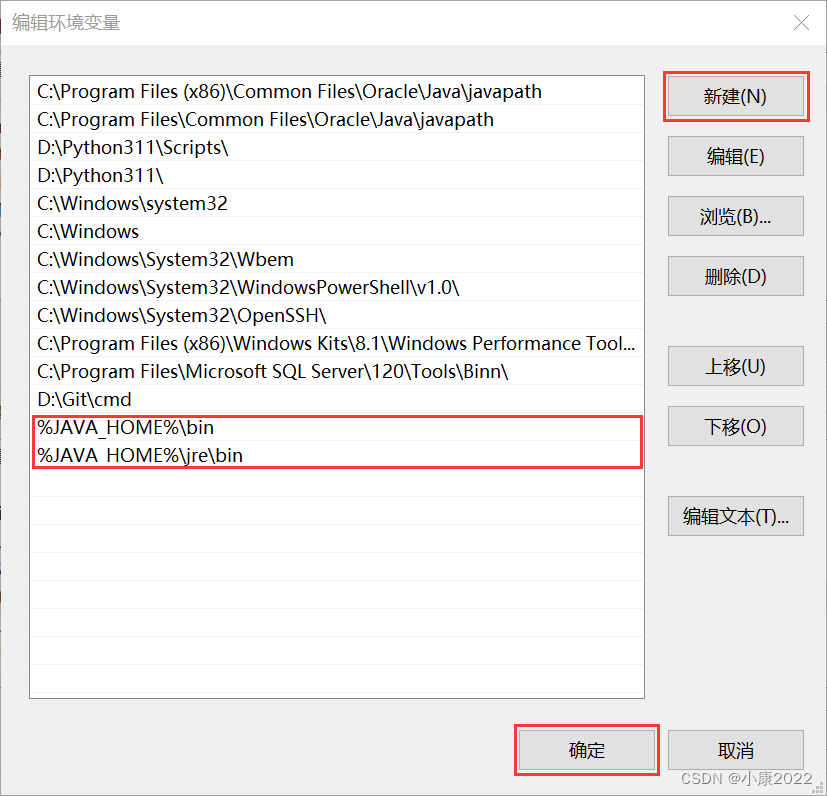 新增值
新增值 顺便一提,在 jdk1.6 及该版本以下的 Java 还有一个 CLASSPATH 的环境变量需要配置,值为:
.;%JAVA_HOME%\lib\dt.jar;%JAVA_HOME%\lib\tools.jar;
注意:值前面有一个点号,容易被遗漏!
实际上是新增一个名为 CLASSPATH,值有两个的系统变量(用分号隔开的),操作和 JAVA_HOME 变量类似。至于为什么需要这样做,可以参考这篇文章:配置JAVA环境变量中CLASSPATH变量的作用_java配置classpath的作用_喜欢路飞的银桑的博客-CSDN博客
全部弄完了之后,最后再像自动配置中说的那样测试一下,看看是否真的弄好了。
三、下载合适的 IDE
在配置好 Java 的开发环境和环境变量之后,还需要一个 IDE(代码编辑器)来编写 Java 代码。
可以编写 Java 程序的 IDE 有很多,比如 IntelliJ IDEA、Visual Studio Code、Eclipse、NetBeans 和 JDeveloper 等。这里推荐使用 IntelliJ IDEA,其他的 IDE 也简要介绍一下。
IntelliJ IDEA
官网下载链接:IntelliJ IDEA – 领先的 Java 和 Kotlin IDE (jetbrains.com.cn)
IDEA 全称 IntelliJ IDEA,是 Java 编程语言的集成开发环境。IntelliJ IDEA 在业界被公认为最好的 Java 开发工具,尤其在智能代码助手、代码自动提示、重构、JavaEE 支持、各类版本工具 (git、svn 等)、JUnit、CVS 整合、代码分析、 创新的 GUI 设计等方面的功能可以说是超常的。
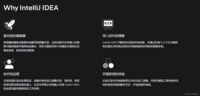 官网的介绍
官网的介绍 刚下载的 IntelliJ IDEA 是英文的界面,我们需要下载中文插件并重新启动编辑器后才是中文的
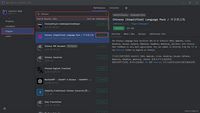 中文插件
中文插件 下面的是重启之后的欢迎界面,这是新 UI 的 IntelliJ IDEA,新 UI 比之前旧版的 UI 要好看一些
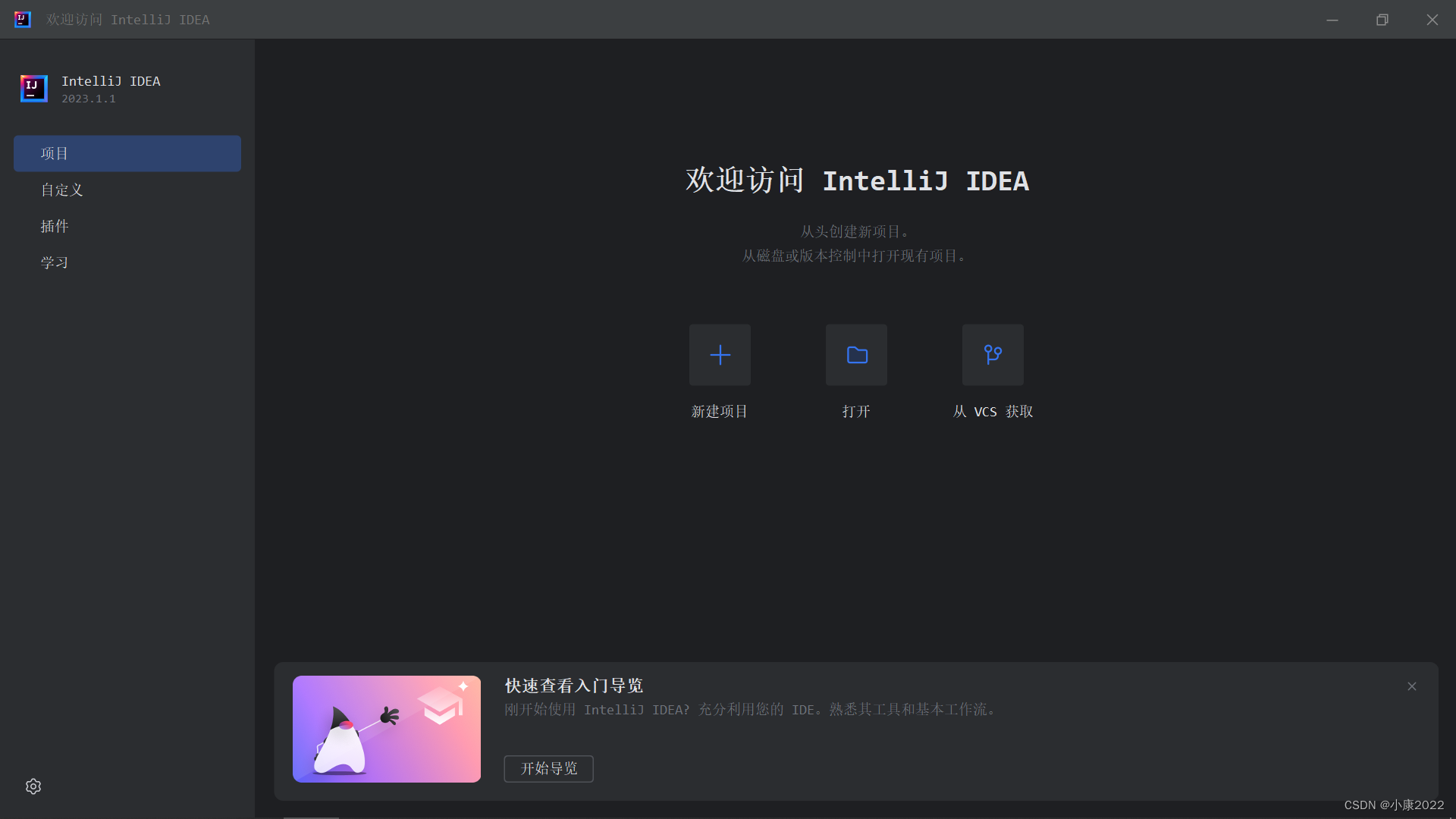 欢迎界面
欢迎界面 点击新建项目按钮,红色框的地方可以选择 Java 版本。
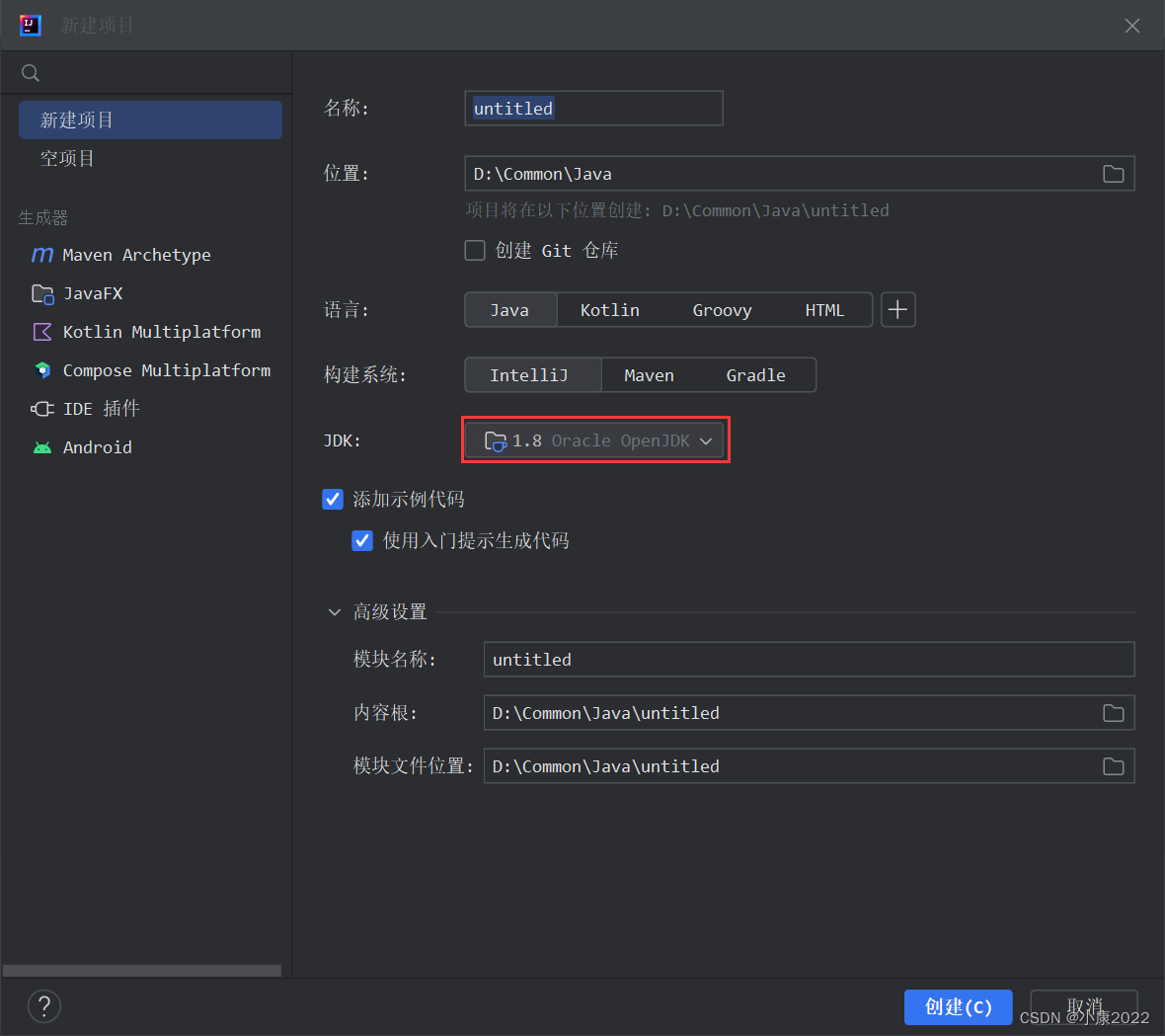 新建项目
新建项目 你可以在你的电脑中安装多个版本的 Java,然后就可以自由切换 Java 的版本了 。同时,IntelliJ IDEA 也支持直接下载不同版本的 JDK。
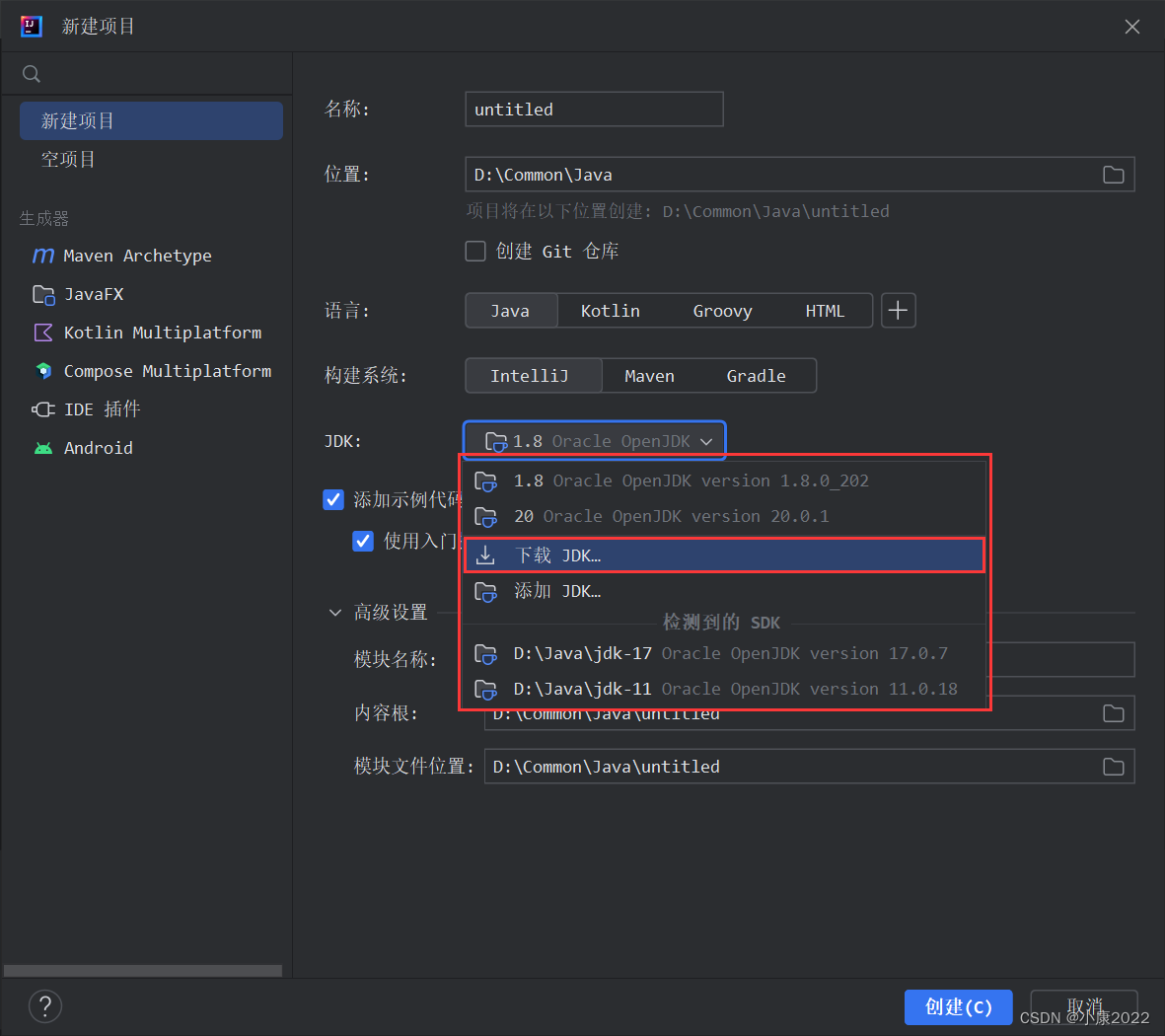 选择 JDK 或者下载 JDK
选择 JDK 或者下载 JDK 创建一个默认的项目并打开之后的界面
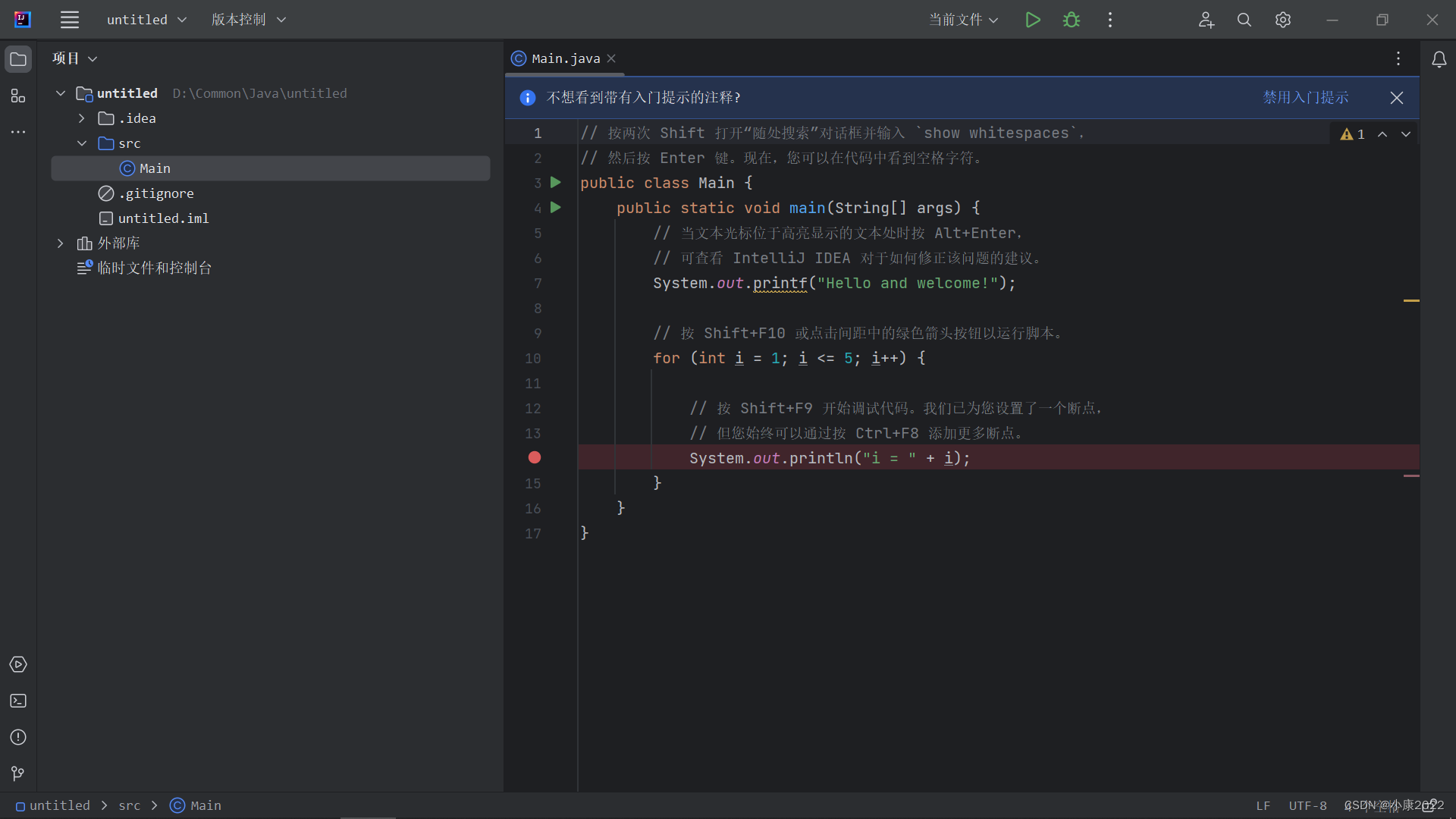 IntelliJ IDEA
IntelliJ IDEA 可能有人不适应新版的 UI 设计,这也是可以在设置中调整为旧版的经典 UI 界面
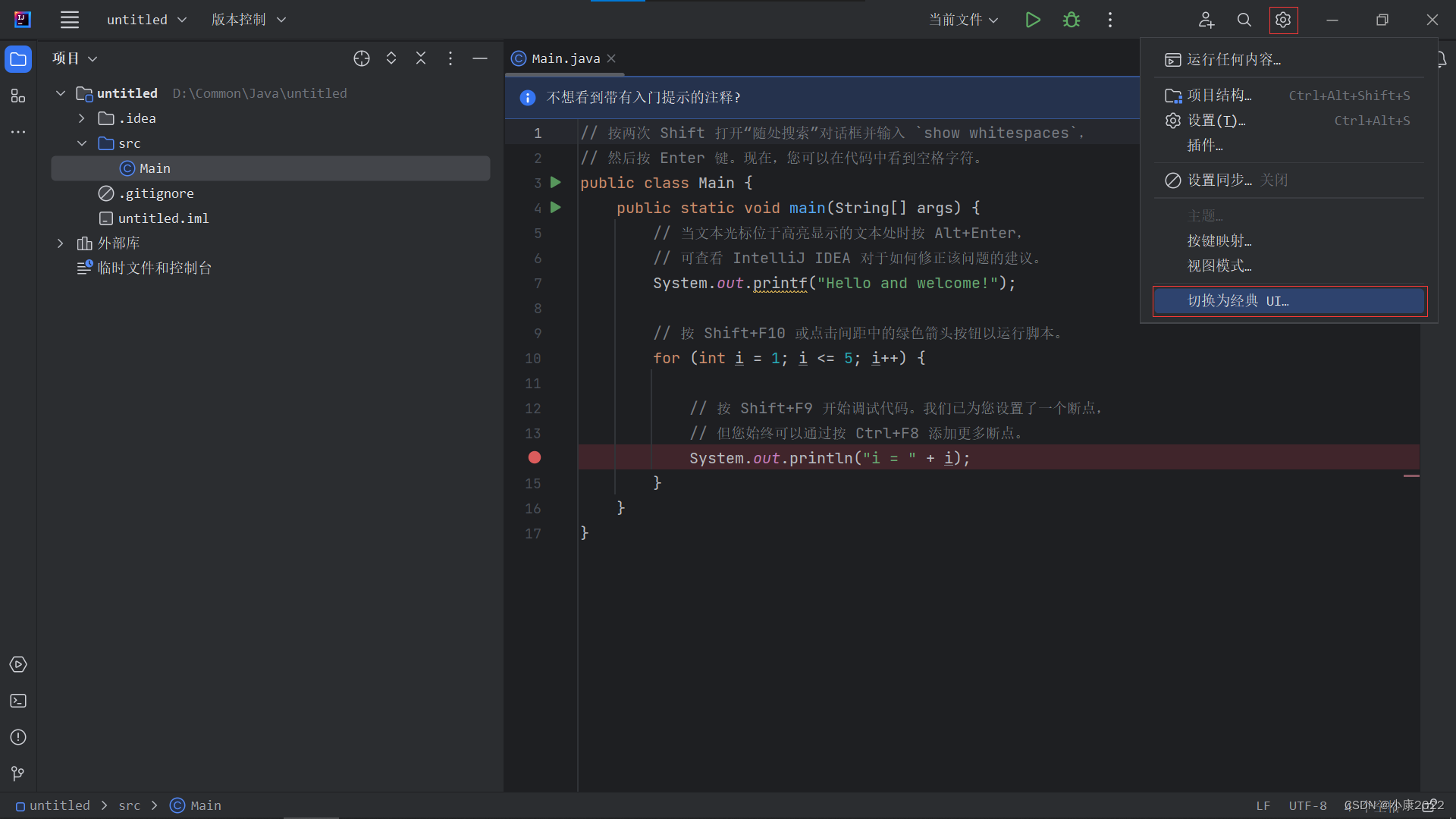 切换到经典的 UI
切换到经典的 UI 下面是经典的 UI 界面
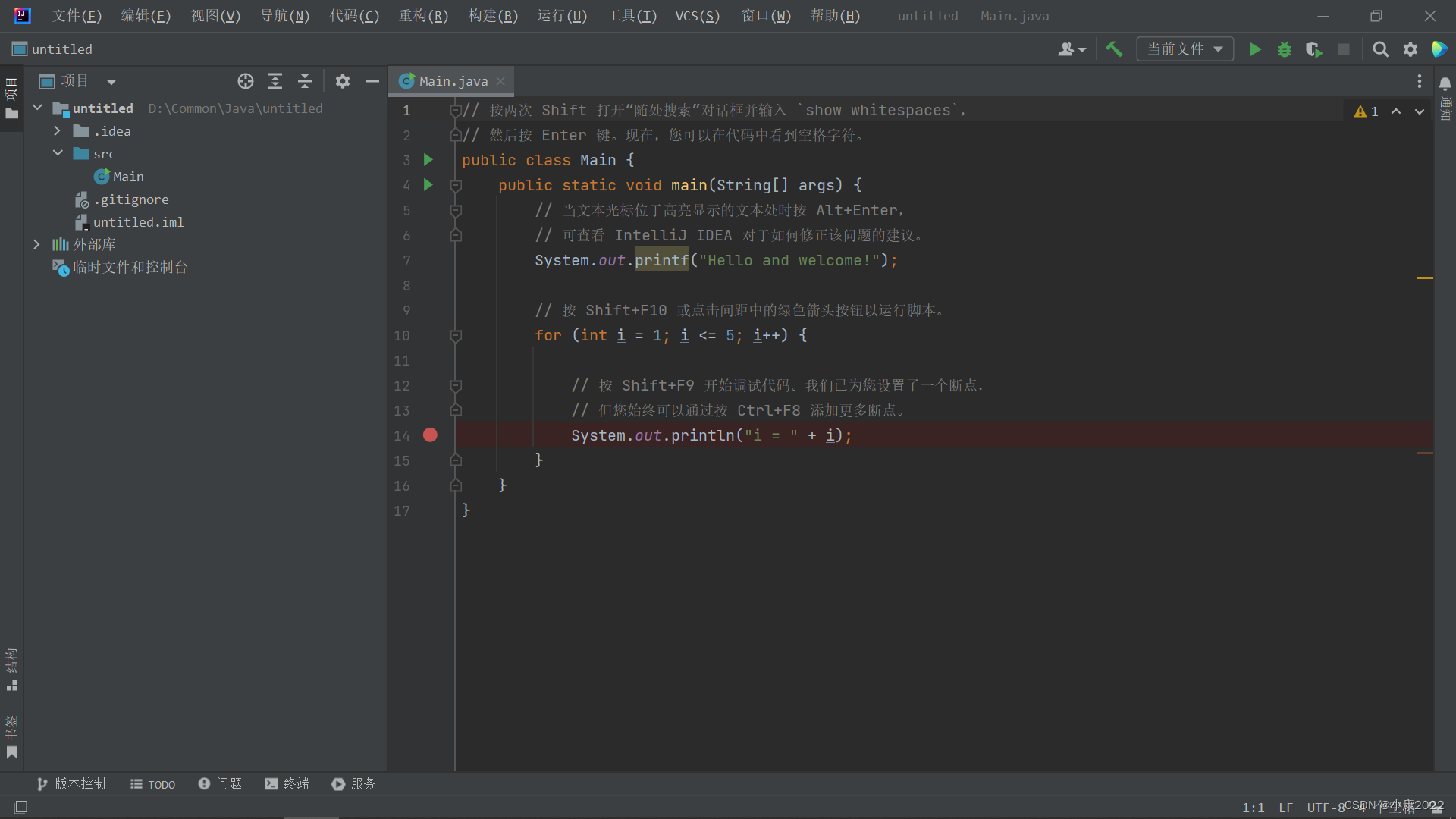 经典 UI
经典 UI Visual Studio Code
官网下载链接:Visual Studio Code - Code Editing. Redefined
Visual Studio Code 简称 VSCode,是微软出品的一款免费开源的轻量级代码编辑器,几乎支持所有主流的编程语言的语法高亮和智能代码补全等,且拥有海量的插件和扩展可供用户使用。
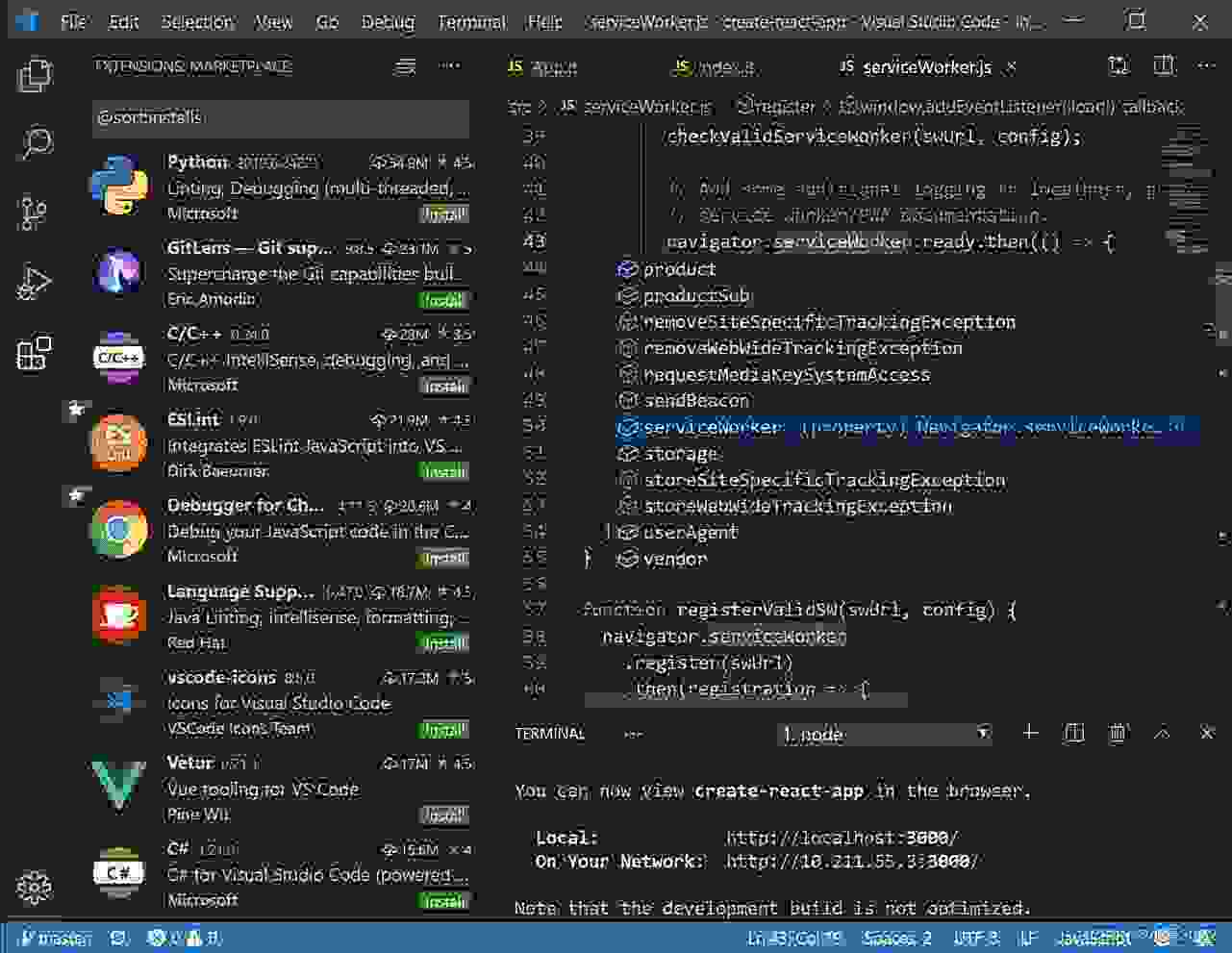 Visual Studio Code (图片来源于互联网)
Visual Studio Code (图片来源于互联网) Java 环境配置教程推荐:vscode配置java环境_vscode 配置java环境_爱吃番茄的小狐狸的博客-CSDN博客
Eclipse
官网下载链接:Eclipse Downloads | The Eclipse Foundation
Eclipse 是一个开放源代码的、基于 Java 的可扩展开发平台。就其本身而言,它只是一个框架和一组服务,用于通过插件组件构建开发环境。幸运的是,Eclipse 附带了一个标准的插件集,包括Java 开发工具(Java Development Kit,JDK)。
—— 百度百科
Eclipse 的扩展性很强,同样拥有海量的插件,不过都需要自己来手动安装也比较麻烦。
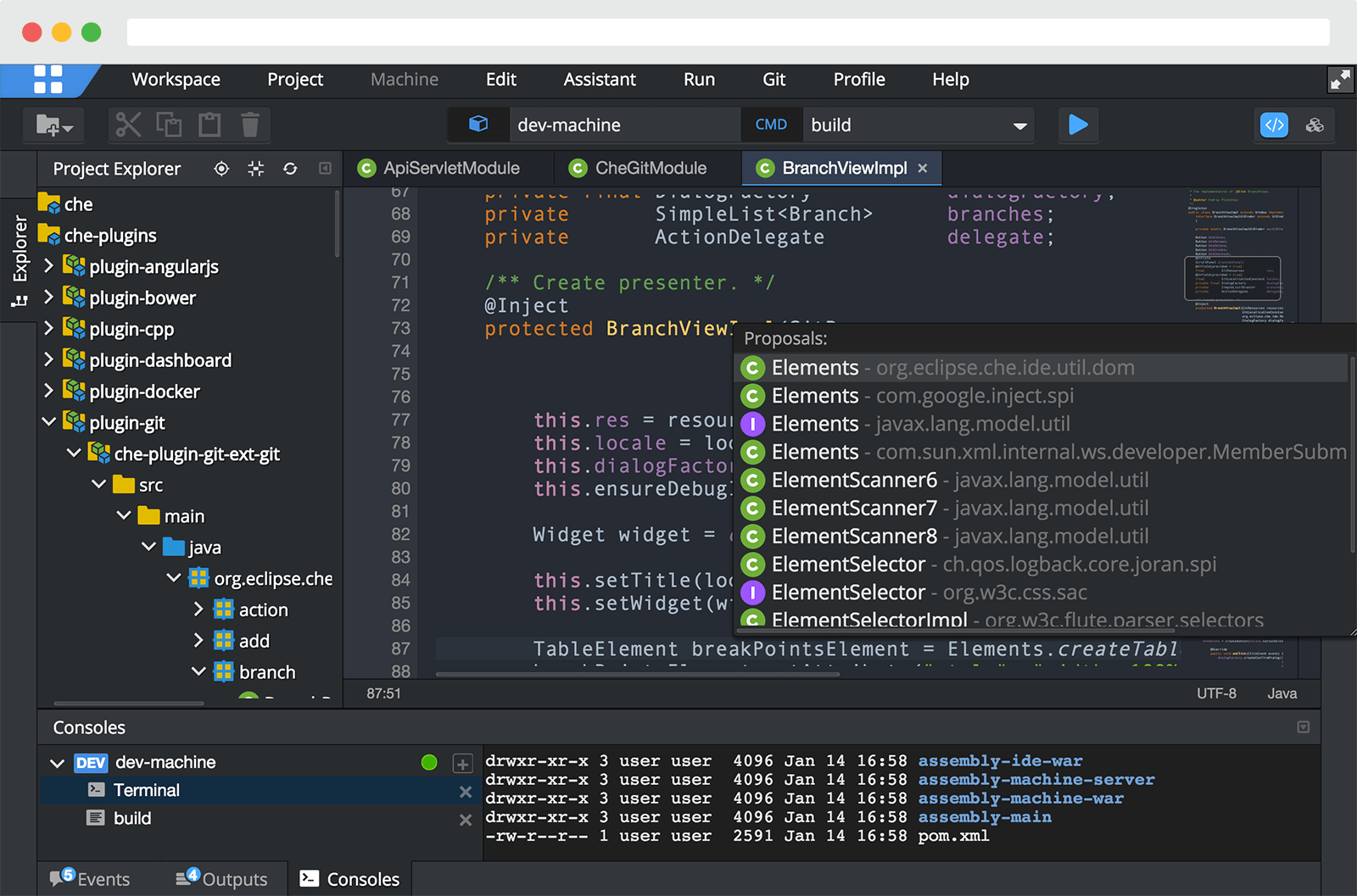 Eclipse(图片来源于互联网)
Eclipse(图片来源于互联网) Java 环境配置教程推荐:eclipse配置java开发环境_Java中Eclipse开发环境配置_weixin_39736547的博客-CSDN博客
NetBeans
官网下载链接:Welcome to Apache NetBeans
NetBeans 是一个免费的开源集成开发环境,用于在 Windows、Mac、Linux 和 Solaris 操作系统上进行应用程序开发。NetBeans 简化了使用 Java 和 HTML5 平台的 Web、企业、桌面和移动应用程序的开发。IDE 还为 PHP 和 C/C++ 应用程序的开发提供支持。
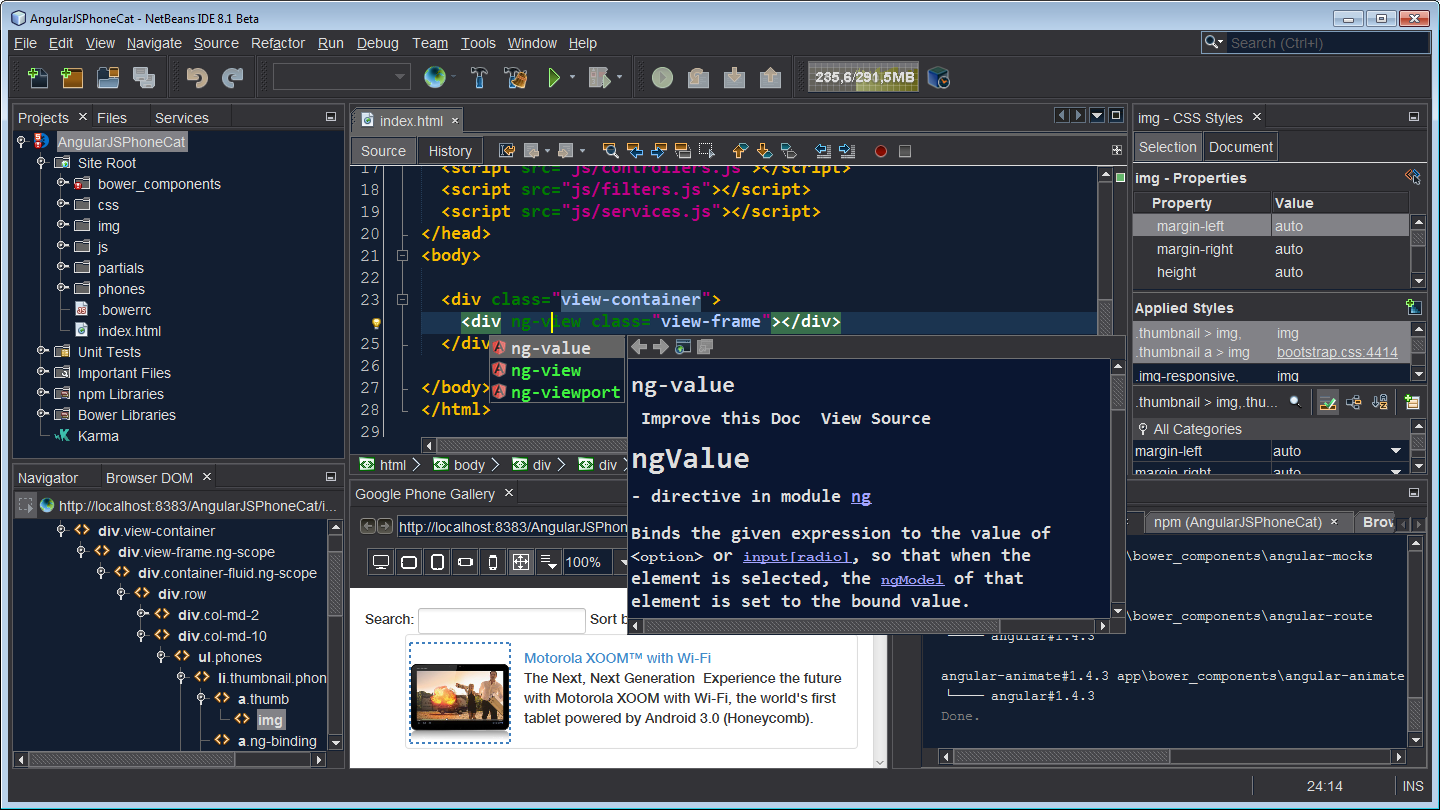 NetBeans(图片来源于互联网)
NetBeans(图片来源于互联网) Java 环境配置教程推荐:Java环境变量配置及NetBeans安装_陈沐的博客-CSDN博客
JDeveloper
官网下载链接:Oracle JDeveloper | Oracle 中国
JDeveloper 是 Oracle Fusion Middleware 产品套件的跨平台 IDE,可在 Windows,Linux,Mac OS X 和其他基于 UNIX 的系统上运行。它有两个版本,为 Java,SOA,Oracle WebCenter Portal,SQL和PL / SQL,HTML 和 JavaScript 提供基于 XML 的应用程序开发。
JDeveloper 通过用于建模、编码、调试、测试、分析、调优和部署应用的集成功能支持完整的开发生命周期,且提供了一种可视化和声明式开发方法,并与 Oracle ADF 协同工作以简化开发。
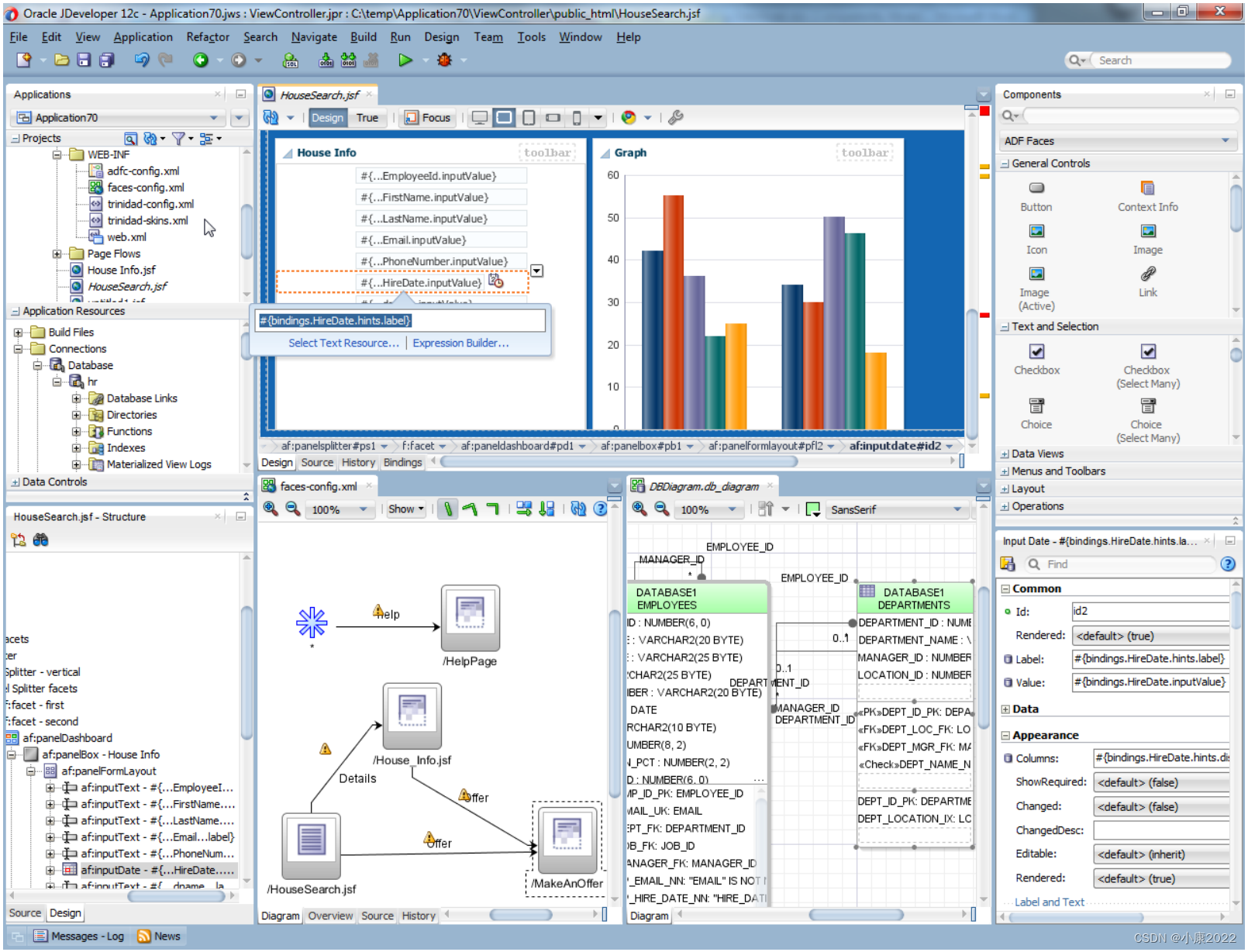 JDeveloper(图片来源于互联网)
JDeveloper(图片来源于互联网) Java 环境配置教程推荐:Oracle JDeveloper安装的开发部署_邓 鑫的博客-CSDN博客
—— 到底了哦 ——